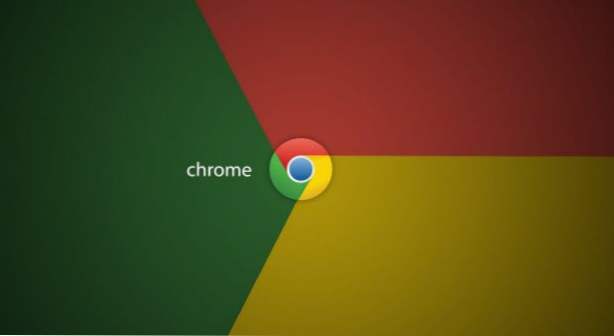
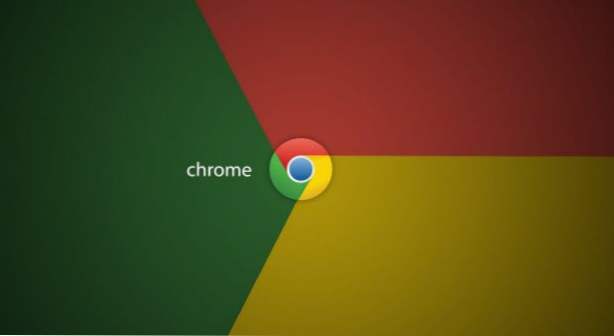
Google Chrome har ett alternativ att låta användare använda flera profiler i en webbläsare. Profiler är utmärkta för att flera familjemedlemmar kan anpassa sin Chrome-upplevelse. Typiskt är omkoppling av profiler besvärlig och komplex. Denna handledning förenklar den till ett klick på en enda genväg.
Profiler är ett bra alternativ när flera familjemedlemmar delar en dator. Att välja en profil kan vara svår eftersom användaren måste starta Chrome först och sedan öppna profilerna längst upp till vänster i fönstret. För att vara mer produktiv kan det hända att många användare vill skapa en genväg till Chrome till sin favoritprofil och starta den direkt från skrivbordet. Till exempel har jag en "Tipztv Chrome" för regelbunden användning och en "Tech-Recept Chrome" genväg för mina två profiler.
Tidigare har jag täckt hur du installerar, använder och tar bort flera användarprofiler i Chrome om du inte är bekant med den här funktionen i Google Chrome.
Nu, låt oss skapa en genväg som leder direkt till en specifik Google Chrome-profil.
1. Högerklicka på ett tomt utrymme på ditt skrivbord och välj Ny -> Genväg.

2. I Skapa genväg fönstret, ge följande rad i platsfältet:
Windows 7: ”C: \ Users \Användarnamn\ AppData \ Local \ Google \ Chrome \ Program \ chrome.exe "-profile-directory ="Profil 1”
Windows XP: "C: \ Documents and Settings \Användarnamn\ Lokala inställningar \ Programdata \ Google \ Chrome \ Application \ chrome.exe "-profile-directory ="Profil 1”
Vänligen ersätt Användarnamn med ditt faktiska användarnamn. Byta ut Profil 1 med ditt profilnummer. Du kan hitta din profil nummerbas i tidsbeställningen. Det betyder att om din ofta använda användarprofil är den första tillagda profilen i Chrome, blir det profil 1 och så vidare.
När du är klar klickar du på Nästa.

3. Ge din genväg ett relevant namn och tryck på Avsluta.

4. Du kan upprepa ovanstående steg för att skapa flera användargenvägar.


